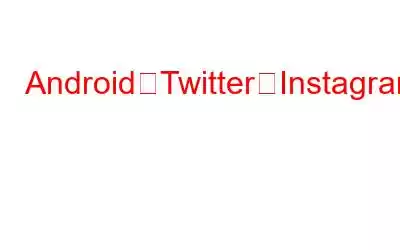ソーシャル メディアは、友人や家族と連絡を取り合うための最良の方法の 1 つであると考えられています。 Twitter や Instagram のタイムラインなどのソーシャル メディア プラットフォームには、毎時間大量の写真やビデオが読み込まれます。ただし、どちらのプラットフォームでも、ユーザーはビデオ コンテンツをダウンロードできません。先ほど見たビデオをもう一度見たい場合は、ブックマークしたり、「いいね!」をしたりできます。ビデオをダウンロードする必要がある場合には、そのためにダウンローダー アプリが必要です。
この投稿では、Android で Twitter と Instagram のビデオをダウンロードする方法について説明しました。
Twitter からビデオをダウンロードする方法
Twitter アプリのビデオ ダウンローダーは、ビデオだけでなく GIF もダウンロードするのに最適なアプリです。 Twitter からビデオをダウンロードするには、以下の手順に従ってください。
ステップ 1: デバイスのロックを解除し、Twitter アカウントにログインします。
ステップ 2:
画像ソース: CNN
ステップ 3: ビデオを選択するか、メディアを開きます。これで、画面全体にビデオが表示されます。
ステップ 4: 画面の右下隅にある [共有] ボタンをクリックします。
画像ソース: CNN
ステップ 5: 次に、ダウンローダー アプリを選択します。新しい画面が表示され、ダウンロードするビデオ形式とビデオの品質を選択します。
ステップ 6: ダウンロード ボタンをクリックして、ダウンロード手順を開始します。 .
注: ダウンロードしたビデオにアクセスするには、アプリを開き、ビデオ アイコンをクリックし、再生するビデオを選択する必要があります。ビデオを友達や家族と共有することもできます。
こちらもお読みください: Twitter と Facebook のビデオの自動再生を停止する
Instagram からビデオをダウンロードする方法
Instagram には著作権に関する詳細なセクションがあるため、誰もあなたの写真やビデオをダウンロードすることはできません。ただし、Instagramビデオアプリをダウンロードすると、好みのビデオをダウンロードできるだけでなく、ダウンロードしたビデオを共有したり、再投稿したり、タグをコピーしたりすることもできます。 InShot Video Downloader または Video Downloader For Instagram を使用して同じことを行うことができます。
ステップ 1: Instagram を開いて、ダウンロードしたいビデオに移動します。
ステップ 2: 3 つの点 (…) アイコンのメニュー ボタンをタップします。
ステップ 3: [共有 URL をコピー] をクリックします。
ステップ 4: 画面の右下隅にあるダウンロード アイコンをクリックします。 n.
ステップ 5: この後、すぐにビデオをダウンロードできるダウンローダー アプリが表示されます。ダウンロードが完了すると、ビデオが保存されたことを示すトースト メッセージが画面の下部に表示されます。
注: アプリがアイコンが画面に表示されない場合は、アプリを手動で起動できます。これを行うには、ビデオの URL をコピーして貼り付けるだけで、ダウンロード プロセスが開始されます。
ステップ 6: ダウンロードしたビデオにアクセスできます。
ステップ 7: [再投稿] ボタンをクリックするだけで、アカウントにビデオを再投稿できます。
ステップ 8:ダウンロードしたビデオを友達や家族と共有したい場合は、[共有] をクリックするだけで、Facebook などのソーシャル メディア アプリでビデオを共有できます。
こちらもお読みください: Instagram ストーリーの 7 つのそれほど明白ではない機能
これで、気に入ったビデオをすべて「いいね」したり、ブックマークしたりする必要はありません。ビデオをすぐにダウンロードして、共有したい人と共有できます。
読み取り: 0